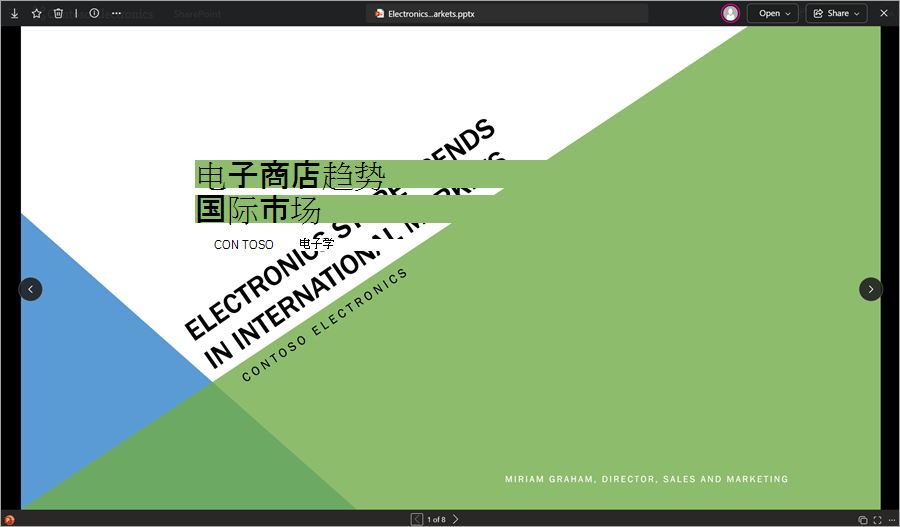使用 PowerPoint Online ,你可以在 Web 浏览器中查看团队的幻灯片或逐步浏览演示文稿,而无需等待 PowerPoint 在计算机上打开演示文稿。
-
转到 SharePoint 网站上的文档库,找到要查看的 PowerPoint 演示文稿,选择“ 更多作 (...) > 预览”。
-
单击屏幕底部的箭头按钮以单步浏览幻灯片, 或单击右 下角的全屏 () 在全屏视图中播放幻灯片放映。
快速添加一些幻灯片
如果你的同事希望你向团队演示文稿添加几张幻灯片,则可以在浏览器中快速执行此作。
-
转到 SharePoint 网站上的文档库,然后选择将在 Web 浏览器中打开的 PowerPoint 演示文稿。
-
从“插入”选项卡中,选择“新建幻灯片”。
如果要对演示文稿进行更改,超出在浏览器中可以执行的作,请执行以下作:
-
转到 SharePoint 网站上的文档库,找到要编辑的 PowerPoint 演示文稿,选择“ 更多作 (...) > 打开 > 在应用中打开”。
-
在 PowerPoint 中,保存演示文稿。 它已保存回 SharePoint 网站上。
从浏览器打印
若要打印幻灯片,请选择“ 文件 ”选项卡,然后选择“打印”。
注意: 在 PowerPoint Web App 中打印需要 PDF 查看器。
更多信息
有关使用 PowerPoint Web App 请参阅 PowerPoint Web App 概览 和 PowerPoint Web App 简介。